Möglichkeiten, einen Spielcontroller von PS3 mit dem PC zu verbinden

- 4544
- 8
- Kayra Caspers
Bisher sind Fans des virtuellen Spielraums in zwei Seiten unterteilt - Liebhaber des Spielens auf einem PC und Fans von Konsolen (Spielekonsolen). Beide Bereiche der Gaming -Branche haben eine anhaltende Position auf dem Unterhaltungsmarkt und eine große Fangemeinde sowie viele Unternehmen, die sowohl mit der Erstellung als auch der Modernisierung von elektronischen Gaming -Geräten beteiligt sind, und veröffentlichen Inhalte für eine bestimmte Plattform.
Der größte Unterschied dieser beiden Richtungen ist der Unterschied zwischen den Interaktionsgeräten des Spielers mit der Plattform. Bei Konsolen werden diese Geräte als "Joysticks" (Gamepads) bezeichnet, während sie auf PC -Computern Standard -Peripherie -Eingabegeräte (Tastatur und Maus verwenden) verwenden. Und beide Kontrollmethoden haben ihre positiven Aspekte.

Oft stellten Benutzer die Frage: Ist es möglich, ein Computerspiel mit einem Spielkonsolencontroller zu spielen?? In der Tat gibt es viele Spiele für einen PC, der viel einfacher und bequemer ist, um im Gamepad zu spielen.
Verbindung des DualShock 3 -Controllers mit Motionjoy
Wir versuchen, den DualShock 3 Sixaxi Joystick an einen PC zu binden. Mit dem Controller ist ein USB -Kabel enthalten, das tatsächlich eine Verbindung herstellen und auf die zentrale Schaltfläche klicken (mit der Inschrift PS). Windows findet und installiert Treiber für den Controller, wird jedoch nur aufgeladen und es ist nicht möglich, ihn auf einem PC zu verwenden.

Notiz. Wenn Windows das Gerät nicht bestimmen und den Treiber installieren konnten, versuchen Sie es von der offiziellen Website herunterzuladen und manuell zu installieren (hauptsächlich tritt ein solches Problem auf, wenn das Betriebssystem älter als Windows 7 verwendet wird).
Es ist unmöglich, ein Gamepad offiziell an den Computer anzuhängen, aber es gibt viele dritte Party -Programme, um dieses Problem zu lösen.
Wir verwenden ein sehr nützliches MotionInjoy -Programm, das die Verbindung des Gamepads einrichten:
- Laden Sie zunächst das Programm herunter, indem Sie dem Link folgen https: // motionInjoy.Ru.oben nach unten.Com/Windows.
- Auspacken Sie das Archiv und installieren Sie das Dienstprogramm.
- Wir starten die DS3 -Tooldatei immer mit den Rechten des Administrators (da das Programm vom Server geladen wird, funktioniert es nicht, sie ohne Daten zu verwenden).
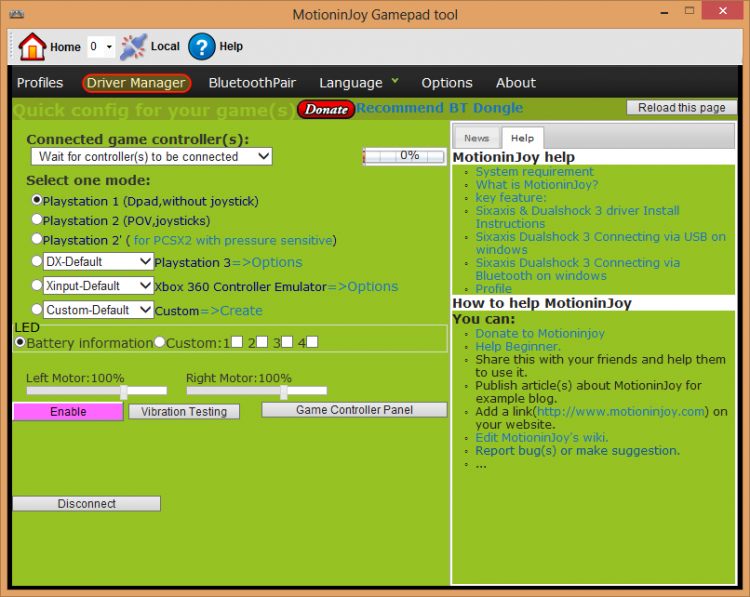
- Wir befestigen das USB -Kabel am Gamepad, unser Gerät wird sofort im Fenster der gefundenen Geräte angezeigt.
- Im Profil wählen wir die yoikistische Emulation, die wir in unserem Fall PlayStation benötigen.
Notiz. Nach den Bewertungen zu urteilen, empfehlen viele Benutzer, ihre Erfahrung zu teilen, dass der Xbox 360 -Controller emuliert, um einen Personalcomputer zu spielen.
- Lassen Sie das Dienstprogramm eingeschaltet, starten Sie das Spiel, das wir brauchen, und testen Sie den Joystick.
Auch im Programm können Sie das Gerät bestimmen und einen geeigneten Treiber installieren, wenn Windows es selbst nicht getan hat. Wir gehen zur Registerkarte Treibermanager, der Treiber, den wir benötigen, sollte bereits in der Liste enthalten sein. Fügen Sie ein Scheckmarkt ein und klicken Sie auf die Schaltfläche ALLE ALLE ALLEN Taste installieren.
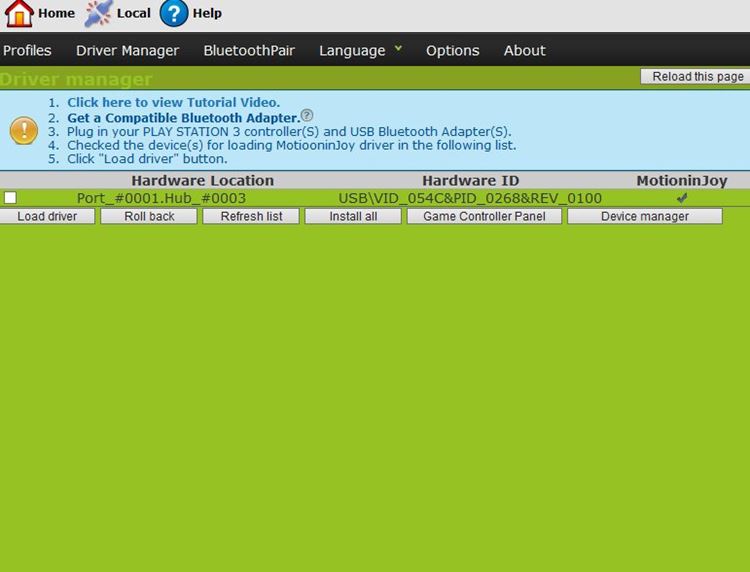
Verbindung des Gamepads zum PC über SCP Toolkit
Die Hauptmerkmal dieser Verbindungsmethode: Das PS3 -Gamepad mit SCP Toolkit wird im System als Spielmanipulator für Xbox 360 erkannt. Und in Windows ist es mit dem Xbox Gamepad die volle Kompatibilität. Der einzige Nachteil ist, dass es in den Spielen in den Eingabeaufforderungen die Tasten der Xbox -Disagtering sind (anstelle eines Kreises, eines Dreiecks, des Quadrats und des Kreuzes - A, B, X, Y). Vibration wird unterstützt, Auslöser als analoge Tasten (dh der Grad des Pressens wird berücksichtigt).

Es gibt jedoch eine Nuance: Dinput -Unterstützung wird bei Verwendung von SCP Toolkit nicht bereitgestellt. Es wird also nicht möglich sein, in alten Spielen zu spielen. Aber in allen modernen, wo die Unterstützung des XInputs implementiert wird - werden überhaupt keine Probleme auftreten. Übrigens, durch das SCP -Toolkit ist es möglich, das Gamepad nicht nur aus der PS3, sondern auch mit der PS4 (sowie der ersten und zweiten Überarbeitung) zu verbinden. Aber zusätzliche Einstellungen - Minimum.
Das SCP -Toolkit -Programm selbst wird also über GitHub verteilt. Auf der Seite https: // github.Com/nefarius/scptoolkit/veröffentlicht tatsächliche stabile und Beta -Versionen sind immer verfügbar. Nach den Bewertungen zu urteilen, können Sie Beta ohne Probleme verwenden - es gibt extrem seltene, selten.
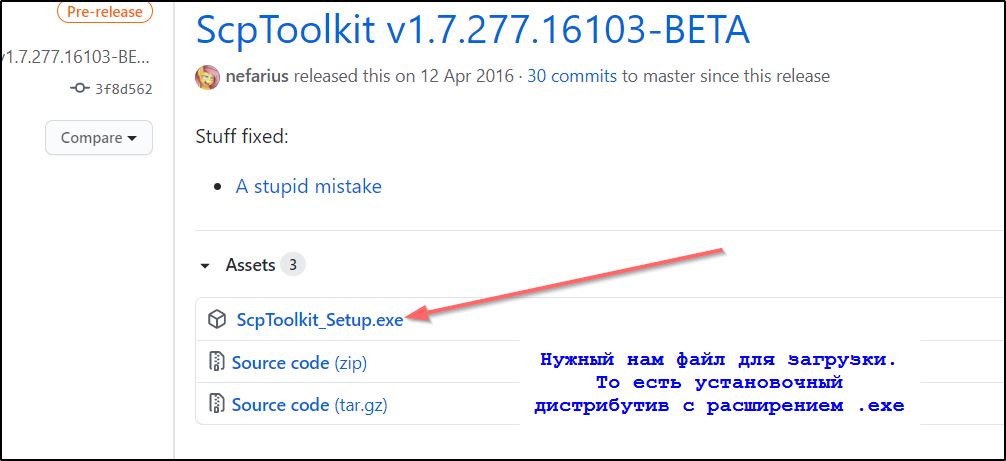
Vor der Installation des Programms muss das Gamepad vom PC getrennt werden (und von den Bluetooth -Geräten entfernen). Die Installation ist gewöhnlich, starten Sie einfach den heruntergeladenen Installateur und befolgen Sie die Anweisungen auf dem Bildschirm. Während des Installationsprozesses wird vorgeschlagen, ein Gamepad zu verbinden. Sie können sowohl Bluetooth als auch USB verwenden. Stellen Sie als nächstes sicher, dass Sie den PC neu starten.
Wenn der PC -Benutzer mit Windows 7, Vista und XP möglicherweise erforderlich ist, müssen Sie die Xbox 360 -Gamepad -Treiber installieren. Sie können sie auf der offiziellen Website von Microsoft herunterladen. Und beginnend mit Windows 7 (SP1) sind sie bereits in das System integriert.
Verbindung des Gamepads mit Steam
Die volle Unterstützung des PS3 -Gamepad wird in Steam implementiert. Zuvor muss nur das PS -Now -Paket installiert werden (offizieller DualShok -Treiber). Die Verbindung erfolgt wie folgt:
- Dampf starten;
- Schließen Sie das Gamepad vom PS3 über Bluetooth oder über USB -Kabel mit dem PC an

- Gehen Sie zu den Dampfeinstellungen (Beschriftung von Zahnrädern in der oberen rechten Ecke des Bildschirms);
- Gehen Sie zur Registerkarte "Controller", dann "Grundeinstellungen des Controllers";
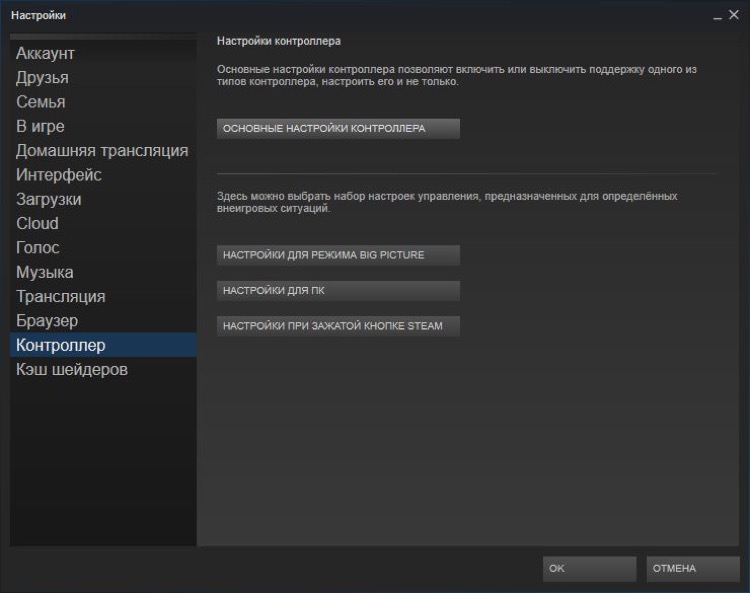
- Geben Sie im nächsten Fenster die Marke in das Feld "PlayStation" -Nutzereinstellungen ein
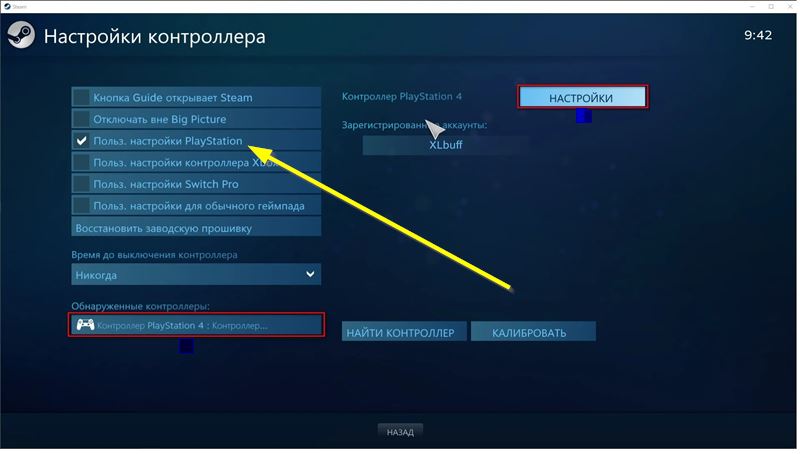
- Wählen Sie Ihr Gamepad im Abschnitt "Detected Controller" aus
- Hier können Sie auch den Namen für das Gerät festlegen, die Vibration einschalten oder deaktivieren (und für den Controller aus der PS4 können Sie auch die Hintergrundbeleuchtungsfarbe auswählen und das Touch -Feld verwenden)
- Wählen Sie "Akzeptieren".
Danach können alle Spiele Ihrer Steam -Bibliothek, in denen das Joystick -Management unterstützt wird, mit dem Controller von PS3 abgespielt werden. Darüber hinaus werden alle Spieltipps mit dem richtigen Layout angezeigt! Das ist nicht a, b, x, y, sondern ein Kreuz, ein Kreis, ein Quadrat, ein Dreieck.
Wenn Sie den Controller im Spiel verwenden müssen, der nicht über Steam installiert wurde, muss er nur zur persönlichen Bibliothek hinzugefügt werden:
- Gehen Sie im Steam -Fenster auf die Registerkarte "Spiele"
- In der Drop -Down -Liste finden Sie die Spalte "Fügen Sie das Spiel zur Bibliothek hinzu"
- Wählen Sie die ausführbare Spieldatei (mit Erweiterung .exe).
In diesem Fall wird das Layout in Hinweisen mit einem größeren Wahrscheinlichkeitsgrad vom Xbox360 -Controller angezeigt.
Insgesamt erfolgt die bevorzugte Verbindungsoption über Steam (volle Funktionalität, einschließlich des Taching -Panels) oder SCP -Toolkit (Emulation des Gamepad aus der Xbox 360). Motionjoy ist nur in Fällen, in denen das Spiel des Interesses ausschließlich von Dinput unterstützt wird (die meisten, die bis 2010 veröffentlicht wurden).
- « Was Sie für ein Flash -Laufwerk oder eine externe Festplatte auswählen können
- Wiederherstellung von Daten aus einem Flash -Laufwerk nach der Formatierung »

